آیا می دانید Search Indexer ویندوز چه کارایی دارد؟
Windows Search Indexer میتواند منابع زیادی را اشغال کند، ولی چه وظیفهای دارد و آیا میتوان از شر آن خلاص شد؟!

SearchIndexer.exe که با نام Windows Search Indexer نیز شناخته میشود، سرویسی است که Index کردن را در لپ تاپ/کامپیوتر آسان میکند.
Search Indexer جهت جستجو یک سند یا متن خاص در فایل بسیار مفید است. اما گاهی اوقات CPU و رم زیادی را اشغال میکند. در این هنگام سوال ایجاد میشود که: آیا به این فرایند نیاز داریم و آیا خاموش کردن آن مشکلی ایجاد میکند؟
Search Indexer ویندوز چیست؟
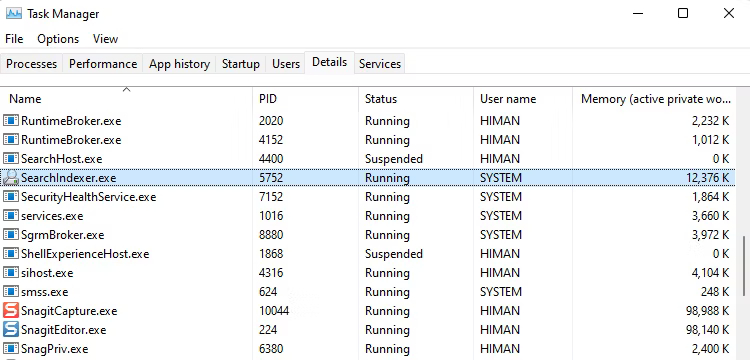
Windows Search Indexer سرویسی است که در پس زمینه اجرا میشود. وظیفه آن این است که وقتی از جستجو ویندوز استفاده مینمایید، نتایج به راحتی در دسترس باشند.
توصیه میشود که جستجوگر را فعال نگه دارید، زیرا جستجو در ویندوز را آسان تر میکند. این سرویس گاهی اوقات رم زیادی مصرف میکند. در چنین شرایطی ممکن است با مشکل کمبود حافظه مواجه شوید. روش های کاهش مصرف رم در ویندوز را بخوانید.
Index کردن، عملکرد اصلی فهرست جستجوی ویندوز است. این سرویس تمام فایلها و محتوای موجود در درایوهای ذخیره سازی شما را تجزیه و تحلیل میکند و آنها را در یک مکان واحد جمع آوری میکند.
وقتی فایلی را جستجو مینمایید، لپ تاپ/کامپیوتر شما از این اطلاعات برای تولید نتایج استفاده میکند. معمولاً کمتر از یک ثانیه طول میکشد تا آنچه را که میخواهید پیدا نمایید، که بسیار سریع است.
اگر عملکرد لپ تاپ کند است، با افزایش رم لپ تاپ می توانید آن را بهبود ببخشید.
مدیریت Search Index در ویندوز
اگر میخواهید منابع سیستم را حفظ نمایید، میتوانید سرویس Search Index ویندوز را غیر فعال یا با تنظیم آن، مصرف رم و CPU را محدود نمایید. 7 روش محدود کردن استفاده از رم در ویندوز را بخوانید. این کار باعث میشود که Index در ویندوز سریع تر انجام شود.
در متن زیر نحوه مدیریت جستجو در ویندوز شرح داده شده است، برای این منظور مراحل زیر را دنبال نمایید:
1- Win + I را فشار دهید تا برنامه Settings باز شود.
2- روی Privacy & Security > Searching Windows کلیک نمایید.
3- Classic را در منوی Find my files انتخاب و روی Customize search locations کلیک نمایید.
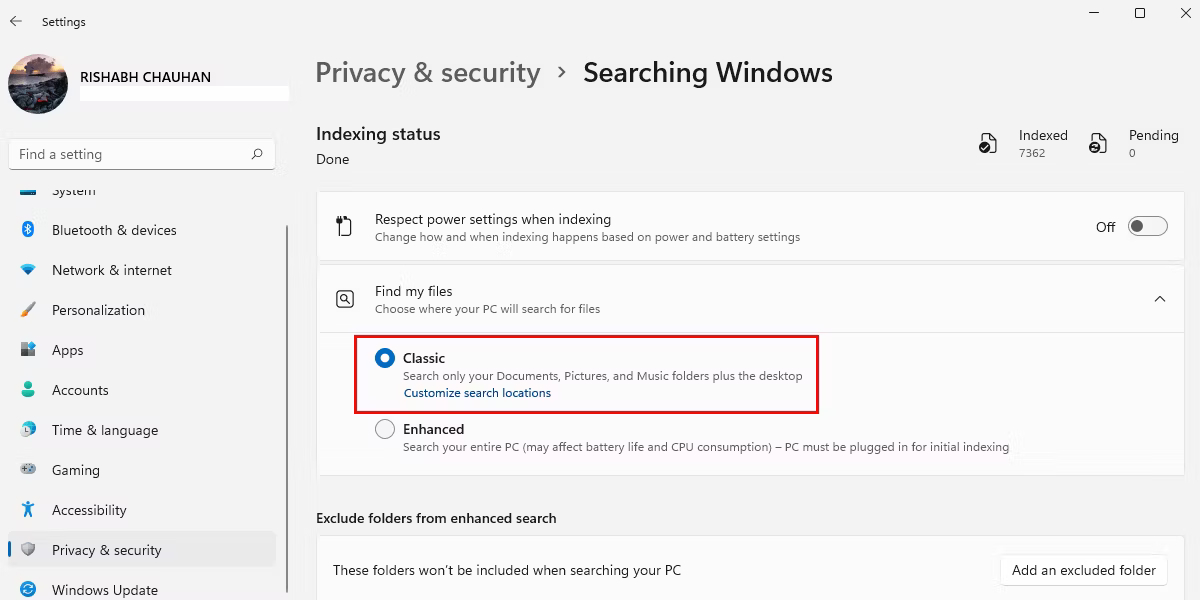
4- روی Advanced Options > File Types کلیک نمایید و فایل های غیرضروری را از Indexing حذف کنید.
5- به Settings برگردید و روی Add an excluded folder کلیک نمایید تا همه مکانهایی که در مسیر فعالیت شما نیستند، حذف شوند.

6- وقتی تمام شد، میتوانید لپ تاپ خود را ریستارت کنید تا از اعمال کامل تغییرات اطمینان حاصل نمایید.
اگر Index را محدود نکنید، ویندوز بین همه فایل ها جستجو میکند. این کار باعث مصرف بیشتر CPU و RAM میشود که به تدریج باعث کند شدن لپ تاپ می شود.
در پایان، داشتن لپ تاپ با مشخصات پایین منجر به مشکلاتی مانند جستجوی کند در ویندوز می شود.
بخوانید: چگونه جستجوی وب از منوی Start در ویندوز 11 را غیرفعال کنیم؟
غیرفعال کردن Search Index ویندوز
نمایه جستجوی ویندوز تنها در صورتی مورد نیاز است که دایرکتوریها و فایلهای خود را جستجو نمایید. اگر از جستجوی ویندوز برای پیدا کردن فایلها استفاده نمیکنید، میتوانید آن را غیر فعال نمایید. غیر فعال کردن Search Index ویندوز منجر به بهبود عملکرد قابل توجهی خواهد شد.
برنامه Microsoft Search Indexer را نمیتوان به طور کامل حذف کرد، زیرا ابزار اساسی سیستم میباشد. میتوانید Windows Search service را در ویندوز غیر فعال نمایید. بعد از غیر فعال کردن Search Indexer، ویندوز دیگر به طور خودکار آن را اجرا نمیکند.
برای غیرفعال کردن Search Indexer ویندوز مراحل زیر را دنبال نمایید:
1- کلید Win را فشار دهید تا Search ویندوز اجرا شود و سپس Services را تایپ نمایید.
2- مرتبط ترین نتیجه را انتخاب نمایید و Windows Search را در لیست پیدا کنید.
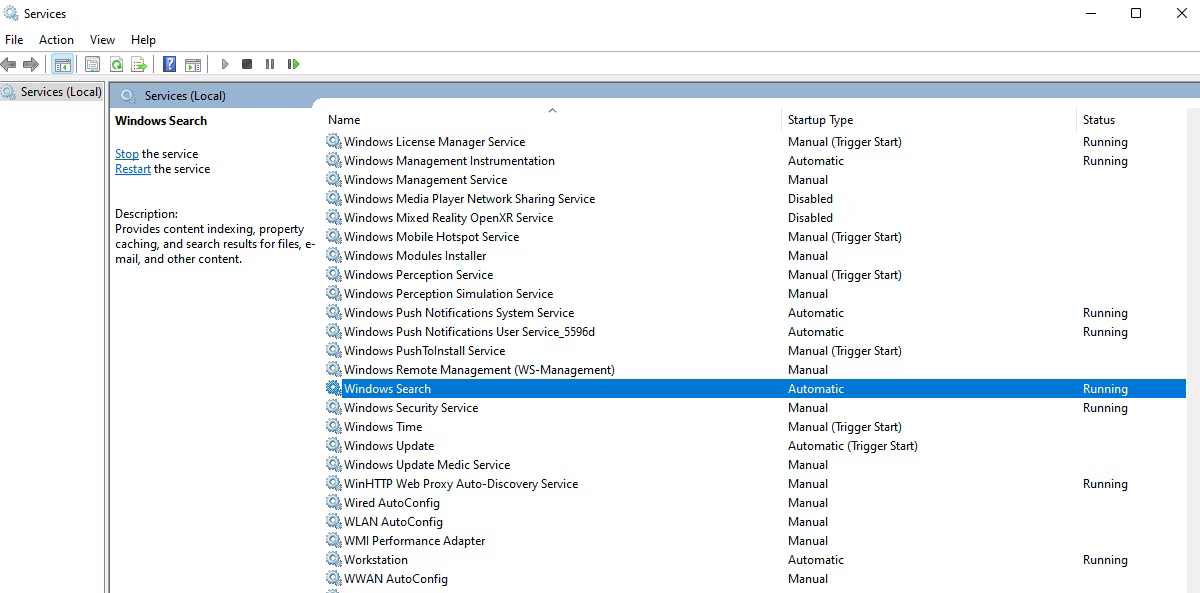
3- روی Windows Search دوبار کلیک نمایید و نوع Startup را به Disabled تغییر دهید. همه چیز درباره پوشه Startup ویندوز را بخوانید.
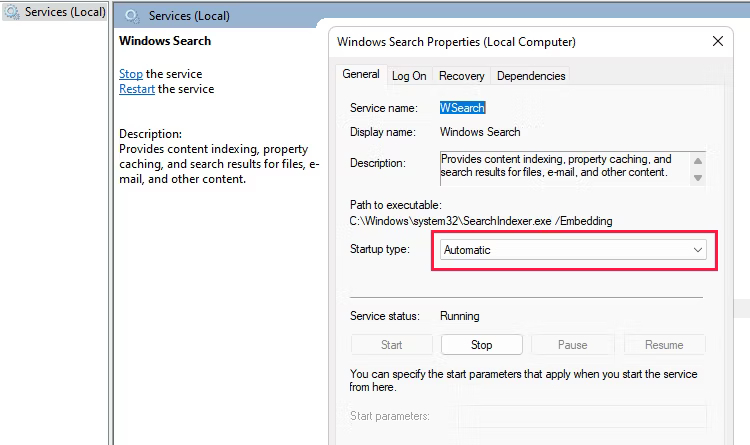
4- روی Stop در قسمت Service status کلیک نمایید تا سرویس به طور کامل متوقف شود. برای بستن پنجره Windows Search Properties روی OK کلیک نمایید.
5- اکنون میتوانید لپ تاپ/کامپیوتر خود را ری استارت نمایید و Windows Search's indexing دیگر کار نخواهد کرد.
اگر به جستجو در فایل های ویندوز احتیاج داشتید، میتوانید آن را دوباره فعال نمایید. برای انجام این کار، نوع Startup را به Automatic تغییر دهید. میتوانید برخی از ابزارهای جستجو ویندوز را برای تغییر امتحان نمایید.
برای رفع مشکلات عملکرد، جستجو را غیر فعال نمایید.
Indexer جستجوی ویندوز منابع CPU قابل توجهی را در پس زمینه مصرف میکند. اگر هرگز از آن برای یافتن متن در فایلها یا یک نوع فایل خاص استفاده نمیکنید، دلیلی برای روشن نگه داشتن جستجو وجود ندارد.
پس از غیر فعال کردن Search Indexer، همچنان میتوانید از Windows Search به طور معمول برای مکان یابی یک برنامه، یک تنظیم خاص و غیره استفاده نمایید. پس از غیر فعال کردن آن، تنها تفاوت در عدم امکان جستجوی فایلها و محتوای فایل خاص خواهد بود.
